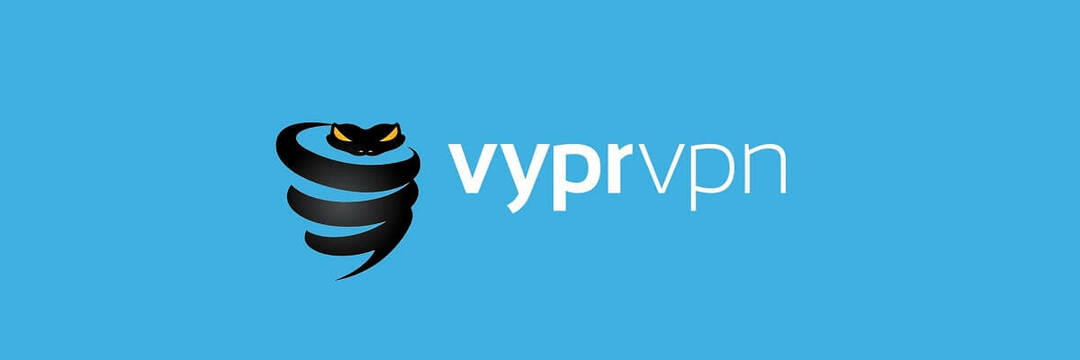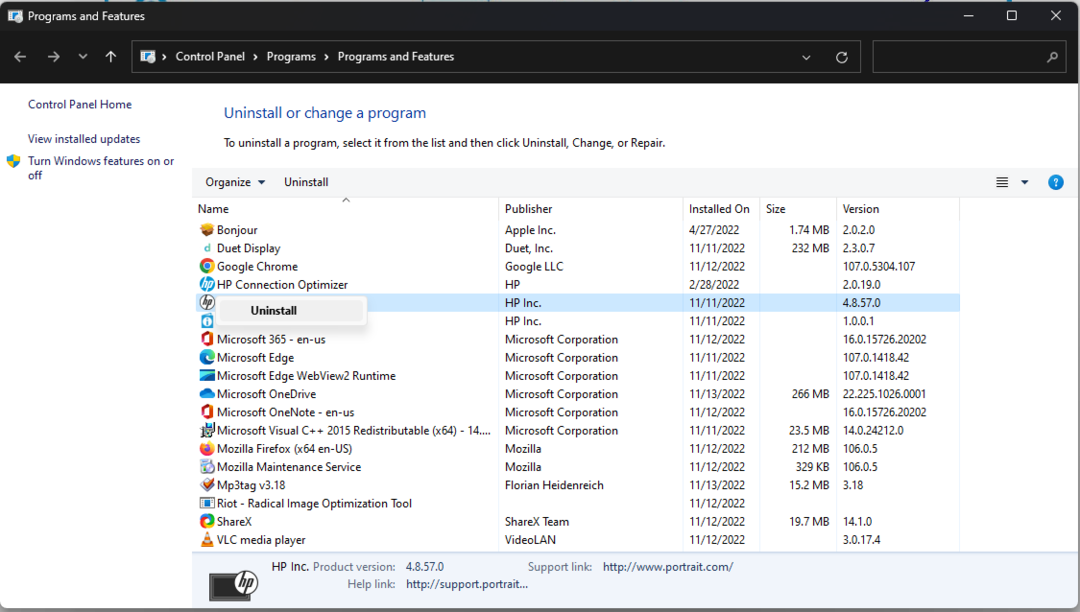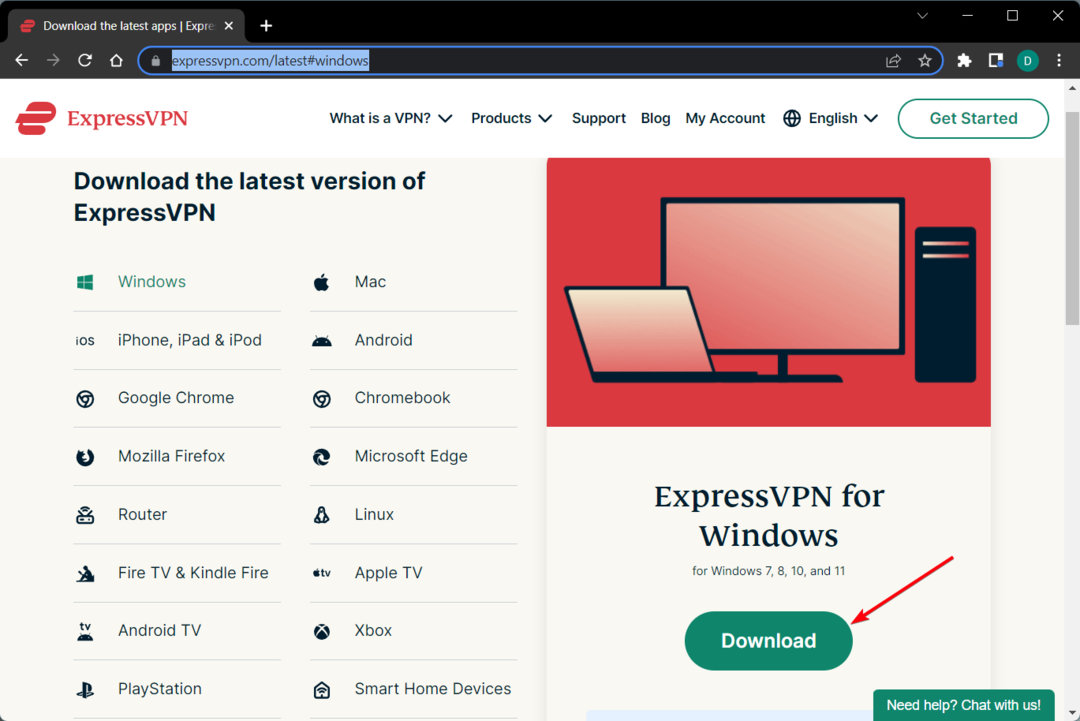Udforsk måder at aktivere Windows-sikkerhedsknap
- Windows-sikkerhedsknappen blev introduceret på tablet-computere, så brugerne nemt kan få adgang til login-skærmen.
- For Windows-computere er det ikke en fysisk knap, det er en kombination af taster, Ctrl+Alt+Delete.
- Denne vejledning viser dig, hvordan du bruger knappen Sikkerhed på dine Windows-enheder.

xINSTALLER VED AT KLIKKE PÅ DOWNLOAD FIL
- Download Fortect og installer det på din pc.
- Start værktøjets scanningsproces at lede efter korrupte filer, der er kilden til dit problem.
- Højreklik på Start reparation så værktøjet kunne starte fikseringsalgoritmen.
- Fortect er blevet downloadet af 0 læsere i denne måned.
Gennem årene er sikkerhed og tilgængelighed blevet en prioritet for enhver enhedsbruger. Derfor er enhedsproducenter og computersoftwareudviklere begyndt at introducere nye funktioner til sikre enhedens sikkerhed. En sådan funktionalitet er Windows-sikkerhedsknappen.
I denne blog vil vi diskutere denne funktion introduceret af Microsoft til sikker login på dets tablets og computere.
Hvad er Windows-sikkerhedsnøgleknappen?
Til enheder som tablets, Windows-sikkerhedsknappen er en fysisk knap, der er tilgængelig på tabletten. Når du trykker på den, starter den en sikker opmærksomhedssekvens (samme som når du trykker på Ctrl+Alt+Delete) og bringer login-skærmen frem foran dig, så du kan logge problemfrit på din enhed.
For stationære og bærbare Windows-computere er Windows Security ikke en knap, men en sikker login-indstilling, der skal aktiveres. For at øge sikkerheden kan brugerne trykke på Ctrl+Alt+Delete før du logger ind.
Hvor er min Windows-sikkerhedsknap?
Nå, placeringen eller tilgængeligheden af sikkerhedsknappen afhænger af enhedsproducenterne. For de fleste Windows-tablet-computere er der en fysisk knap. Men hvis du ikke kan finde en sikkerhedsknap på din computer, kan du aktivere Ctrl+Alt+Delete funktion ved hjælp af nedenstående metoder.
Hvordan kan jeg aktivere Windows-sikkerhed på en pc?
1. Tablet-computere
- Tryk på Start for at få Indstillinger, derefter Kontrolpanel.
- Gå til Mobil pc, efterfulgt af Indstillinger for tablet pc.
- På den Indstillinger for tablet pc side, tryk på Knapper, derefter Knapindstillinger for.
- Se nu efter Skærmorientering af din knap.
- Gå til Tablet-knap liste, tryk på Windows sikkerhed, derefter Lave om.
- Fra Tryk på valgmuligheder, vælg Log på mulighed for at indstille handlingen for knappen.
- Tryk på Okay når du bliver bedt om det, og luk indstillingsvinduerne. Du kan nu trykke på knappen for at få login-skærmen.
2. Stationære og bærbare computere
2.1 Brug af Group Policy Editor
- Trykke Windows + R at få Løb konsol.
- Type gpedit.msc og så slå Gå ind at åbne Group Policy Editor.
- Naviger på følgende sti:
Lokal computerpolitik/Computerkonfiguration/Windows-indstillinger/Sikkerhedsindstillinger/Lokale politikker/Sikkerhedsindstillinger - Se efter i højre siderude Interaktivt logon: Kræver ikke CTRL + ALT+ DEL.

- Dobbeltklik på den, og du får den Aktiveret og handicappet muligheder på næste skærmbillede.

- Sæt et flueben på alternativknappen ved siden af indstillingen Deaktiveret for at aktivere et sikkert login.
- Fix: Call of Duty Modern Warfare Warzone Dev Error 5523
- Rette: Samlet funktionsfejl ved kørsel af forespørgsel
2.2 Brug af brugerkontiindstillinger
- Trykke Windows + R at få Løb konsol.
- Type netplwiz og ramte Gå ind.

- På den Brugerkonti side, klik på Fremskreden fanen.

- Under Sikkert login, sæt et flueben ved siden af Kræv, at brugerne trykker på Ctrl+Alt+Delete.
Hvordan bruger jeg Windows-sikkerhedsknappen til at logge på?
Når du har aktiveret knappen Sikkerhed på en tablet eller muligheden for sikker login til computere, skal du følge disse trin:
- Tryk på knappen Sikkerhed, hvis den er tilgængelig, eller tryk på Ctrl + Alt + Slet mulighed for at få login-skærmen frem.
- Indtast dine legitimationsoplysninger for at logge ind på din computer.
Så det er sådan, du kan bruge sikkerhedsknappen på Windows til at sikre din enhed og også for nemt og hurtigt login.
Sidder du fast et sted, mens du følger processen? Skriv venligst dine spørgsmål i kommentarfeltet, så vil vi forsøge at hjælpe dig med det.
Oplever du stadig problemer?
SPONSORERET
Hvis ovenstående forslag ikke har løst dit problem, kan din computer opleve mere alvorlige Windows-problemer. Vi foreslår, at du vælger en alt-i-en-løsning som Fortect at løse problemer effektivt. Efter installationen skal du blot klikke på Vis&Ret knappen og tryk derefter på Start reparation.